前言
在日常运维或服务器管理中,我们经常需要通过 SSH 登录 VPS 来执行命令、查看日志或部署服务。传统方式通常是通过命令行工具(如 PuTTY、Termius 或系统自带的 ssh 命令)进行连接,但这在多设备或临时环境下使用并不方便。
本文将带你通过 Docker 一键部署一个 WebSSH 项目 —— 让你在浏览器中直接登录和管理 VPS,无需安装任何客户端。
只要有浏览器,就能随时随地安全地访问你的服务器,操作体验几乎与终端无异,非常适合个人使用或轻量级团队运维场景。
接下来,我们将详细介绍如何快速搭建这个 WebSSH 服务,并实现便捷、安全的 VPS 登录管理。
其他webssh项目:
1.Sshwifty部署教程
项目简介
一个安全且用户友好的 Web 应用程序,用于通过 SSH 管理具有人工智能的 Linux 服务器 - 直接从您的浏览器 + 终端中的 SFTP 浏览器。

功能特点
- 基于浏览器的 SSH 访问(通过 xterm.js)
- 终端中的完整 SFTP 客户端(下载、上传(文件/文件夹)、创建文件夹、删除)
- 集中且安全的会话管理
- 支持密码和基于密钥的身份验证
- 通过 WebSocket 的实时终端
- AI 辅助(OpenAI 或 Ollama)
- 具有暗模式的响应式 UI
主要特点
- 身份验证:使用 JWT 和 bcrypt 进行安全登录
- 凭证管理:安全地管理 SSH 会话连接的凭证
- 双因素身份验证 (TOTP):通过基于时间的一次性密码验证增强安全性
- SSH 会话:创建、编辑、测试和连接
- 终端:完全模拟、支持复制/粘贴、自动调整大小
- AI 助手:提供情境感知的帮助和建议
- 安全性:加密凭证存储、速率限制防护
- 部署:可在本地或通过 Docker 快速部署
部署方法
使用Docker安装
本教程使用docker的方式安装部署,简单便捷

准备条件
1)一台服务器
我们使用莱卡云VPS和飞牛云NAS来演示
需要vps的可以看以下信息配置可以参考以下资源占用情况
莱卡云官网
本期docker容器占用资源情况如下仅供参考,总体占用内存不足100M

2)本项目使用到的项目
本镜像的官方地址
https://github.com/clusterzx/intellissh
更多功能或者二次修改可以访问开源项目地址
3)域名(可选)
域名可以根据自己的需求绑定,建议绑定下域名
① VPS部署
一、Docker环境部署
在vps安装docker和docker-compose
Docker官方安装文档(英文)
https://duan.yyzq.eu.org/docker-001
Docker-Compose官方安装文档(英文)
https://duan.yyzq.eu.org/docker-002
Centos安装Docker和Docker-compose(中文)
https://duan.yyzq.eu.org//03
Ubuntu安装Docker和Docker-compose(中文)
https://duan.yyzq.eu.org//04
推荐直接用一键脚本
docker安装脚本
bash <(curl -sSL https://cdn.jsdelivr.net/gh/SuperManito/LinuxMirrors@main/DockerInstallation.sh)
docker-compose安装脚本
curl -L "https://github.com/docker/compose/releases/latest/download/docker-compose-$(uname -s)-$(uname -m)" -o /usr/local/bin/docker-compose && chmod +x /usr/local/bin/docker-compose
二、创建docker-compose.yml文件
登录服务器使用root账户执行以下步骤
创建一个目录,并进入此目录
mkdir intellissh;cd intellissh
然后再新建docker-compose.yml
vim docker-compose.yml
services:
intellissh:
image: clusterzx/intellissh:latest # 使用的 IntelliSSH 镜像
container_name: intellissh # 容器名称
ports:
- 8080:3000 # 映射端口:宿主机8080 → 容器3000
volumes:
- ./data:/app/server/data # 挂载目录,用于持久化后台数据(如SQLite数据库、会话信息等)
restart: always # 容器重启策略:无论何种情况都自动重启
三、执行容器运行命令
docker-compose up -d #运行容器
docker-compose ps #查看是否启动成功
正常启动如下所示
docker-compose ps
NAME IMAGE COMMAND SERVICE CREATED STATUS PORTS
intellissh clusterzx/intellissh:latest "docker-entrypoint.s…" intellissh 46 minutes ago Up 46 minutes 0.0.0.0:8080->3000/tcp, [::]:8080->3000/tcp
四、打开web页面使用
成功以后需要打开自己相应的端口8080)防火墙就可以web端访问了
主界面
http://ip:8080
开箱即用
默认管理员用户名和密码
查看日志即可
docker-compose logs

启用二步验证

对接AI功能

②飞牛云NAS部署
新建项目
webssh
复制以上vps上的yaml文件

正常启动即可-端口有冲突的自行更改

管理员密码自行查看容器日志获取

绑定域名
VPS上的建议绑定下域名
视频教程
B站
YouTube
绑定域名可以参考
NginxProxyManager
https://duan.yyzq.eu.org//npm-ch
有任何问题可以直接留言或者问我
有任何问题可以直接留言或者问我
有任何问题可以直接留言或者问我
欢迎关注我们的微信公众号!






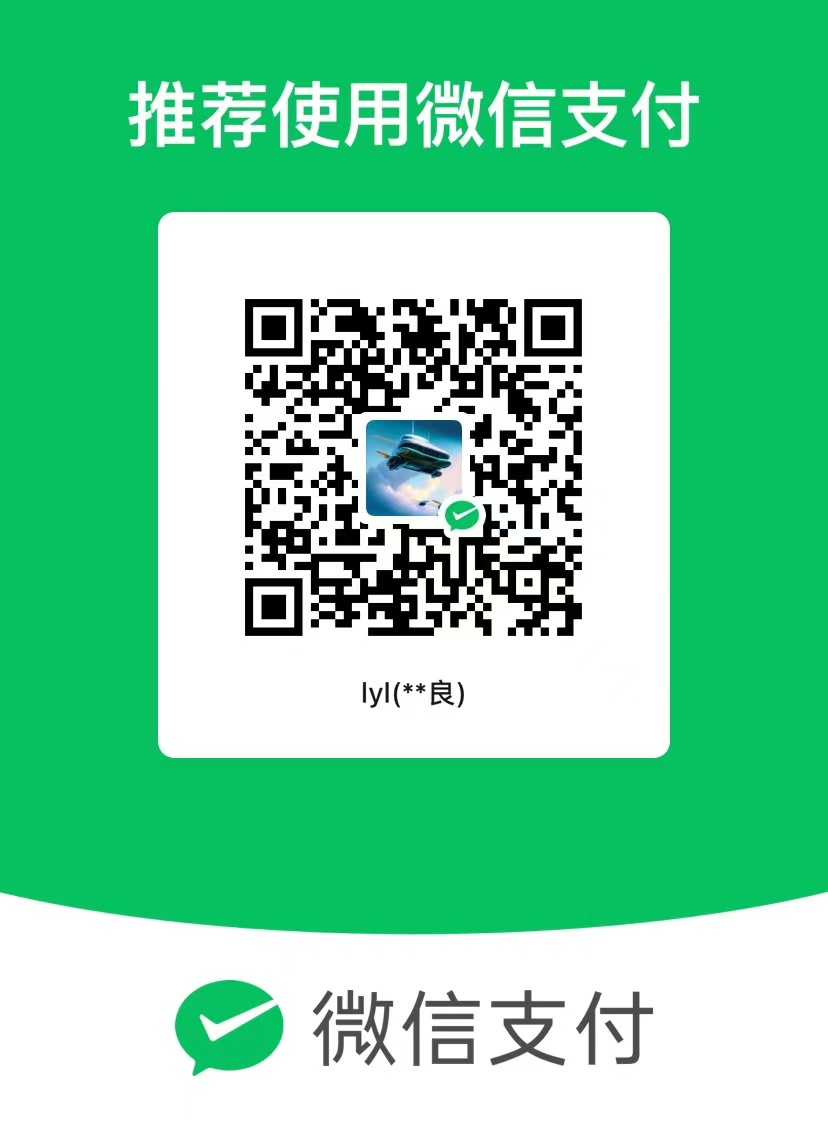
评论区